ミクチャとは動画SNSアプリで、今ティーンズ女子の間で大流行中。まだダウンロードしていない人は、この記事では初歩的な投稿方法を紹介しているので、ダウンロードから投稿までやってみましょう♪
目次
ミクチャとは
ミクチャとは、「MixChannel」の略称で、今ティーンズ女子の間で超流行っている動画SNSアプリです。
動画を投稿して「いいね」をもらったり、レベルをあげたり、ファンを増やしたり、他のユーザー(ミクチャではライバーという)とコラボをしたりして楽しめる今までのアプリとは少し違ったアプリです。
動画を投稿して「いいね」をもらったり、レベルをあげたり、ファンを増やしたり、他のユーザー(ミクチャではライバーという)とコラボをしたりして楽しめる今までのアプリとは少し違ったアプリです。
全世界でユーザー数1000万人以上!スマフォに入ってない人がいないのではないかというくらいですが、その中でも有名人やタレント、人気Youtuber、Instagramerも使っているので、先に書いたようにコラボ機能を使って有名人とコラボができる場合があるので大人気!
今回はその使い方を登録から投稿まで説明します。
ミクチャの動画ができるまで ♪【投稿しよう! トリセツ編】
Youtubeには使い方動画やテクニックなどがのっているので、ネタに困ったり、操作方法に困ったらYoutubeも参照できます。
動画はわかりやすいので目を通すといいと思います!
via www.youtube.com
1000万ユーザーが使うライブ&動画コミュニティアプリ MixChannel(ミックスチャンネル)

1000万ユーザーが使うライブ&動画コミュニティアプリ MixChannel(ミックスチャンネル)
スクリーンショット解説
ここからは筆者自身のスクリーンショットを交えて登録から投稿、ちょっとした小ネタ、小技を紹介したいと思います。
まずはダウンロード!
Apple StoreかGoole Storeにて"mix channel"もしくは"ミクチャ"で検索するとすぐ出てくるのでまずはダウンロードをします!
※画像は筆者のスクリーンキャプチャです
登録方法は5つ!
登録方法は
・Twitter
・LINE
・Facebook
・Google+
・SNSを使用せず直接登録
の5つがあります。
ここでSNSを選択しなくても、後でログインに使用するSNSを設定できます。
・LINE
・Google+
・SNSを使用せず直接登録
の5つがあります。
ここでSNSを選択しなくても、後でログインに使用するSNSを設定できます。
また、SNSで登録しても勝手に連動されるわけではないので安心を!
※画像は筆者のスクリーンキャプチャです
撮影をしよう
まずはライブメニューの下部にある+(プラス)マークから撮影をします。
「ライブする」と「動画をつくる」がありますが、ここでは動画をつくるを選択します。
「ライブする」と「動画をつくる」がありますが、ここでは動画をつくるを選択します。
ちなみにライブをするをクリックすると言葉通り生放送のようにライブ投稿ができます。
BGM選択
BGMを選択できる画面です。撮影終わった画面の下にあるBGMを設定というところから設定可能です。
自分の持っているファイルか、アプリにデフォルトで入っているファイルなどから好きなものを選びます。
自分の持っているファイルか、アプリにデフォルトで入っているファイルなどから好きなものを選びます。
動画を投稿
保存(上記画像ののSave部分)を押すと投稿文のページとなります。コメントを140文字以内で追加して、タグ付けしたり、動画をリンクさせたりして閲覧数を増やしましょう。SNSでもシェアができます。
投稿するを押すと投稿完了です!
他SNSだけへの投稿も可能!
もしミクチャで撮った動画を「他のSNSだけにあげたい!」という人は投稿画面の右上にあるSkipを押すと他のSNSへのリンクが出るのでそこから可能です。
友達だけに送りたい時や、投稿用ではない動画の編集にも使えますね!
友達だけに送りたい時や、投稿用ではない動画の編集にも使えますね!
早速投稿してみよう♪
以上で基本的な投稿方法は完了です。その他のテクニックやライブ、コラボ方法はまた紹介したいと思いますが、まずはダウンロードしてミクチャの楽しさを試してみましょう♡

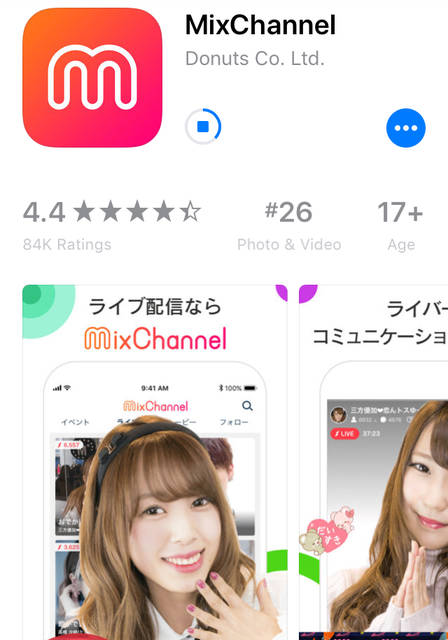
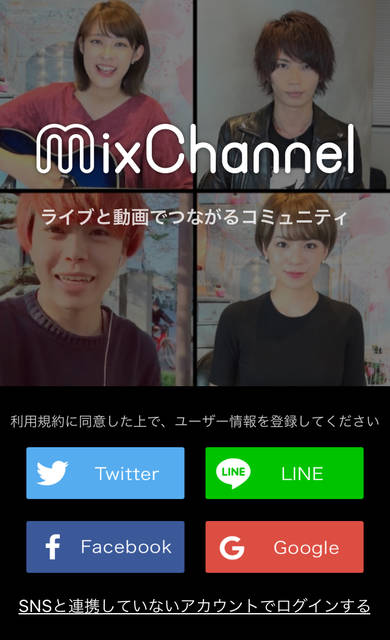
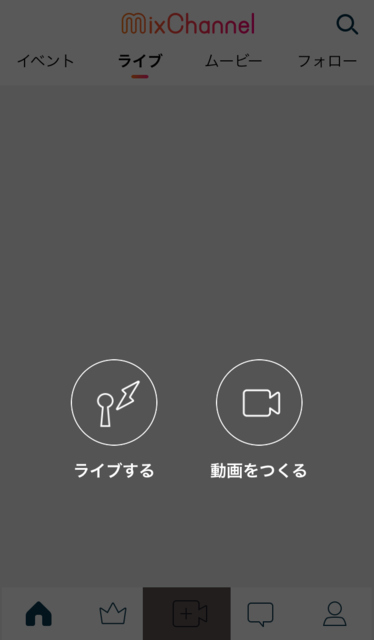
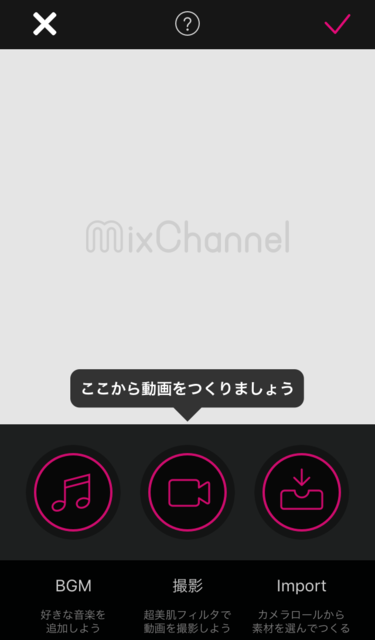
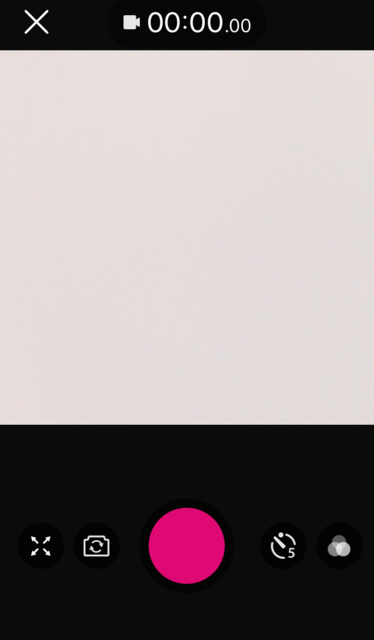
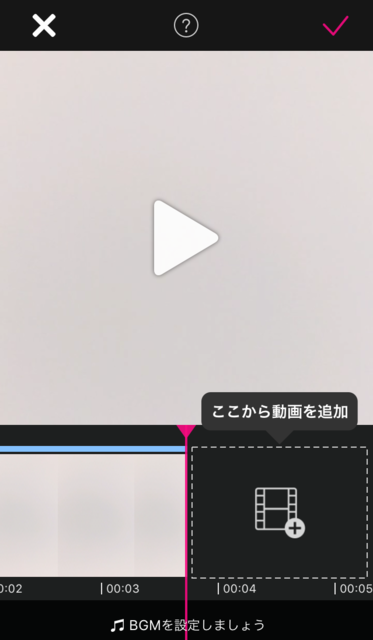
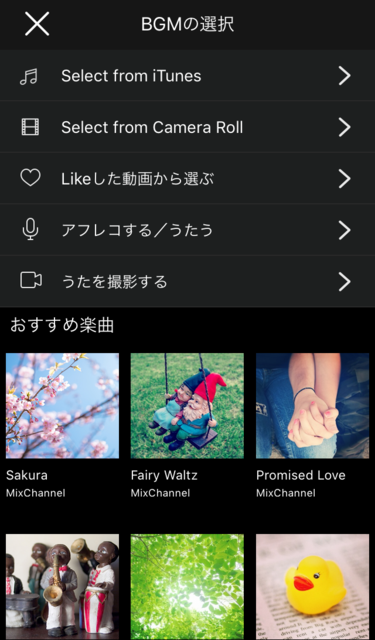
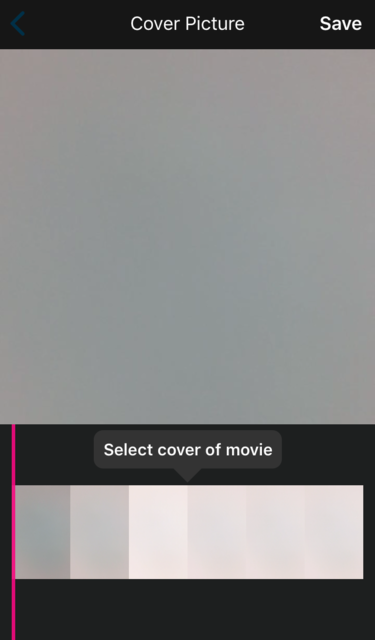
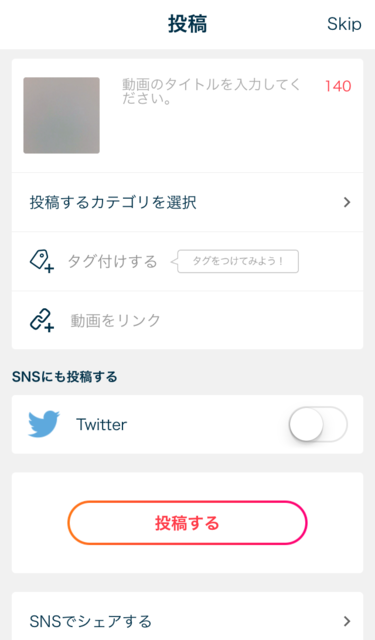
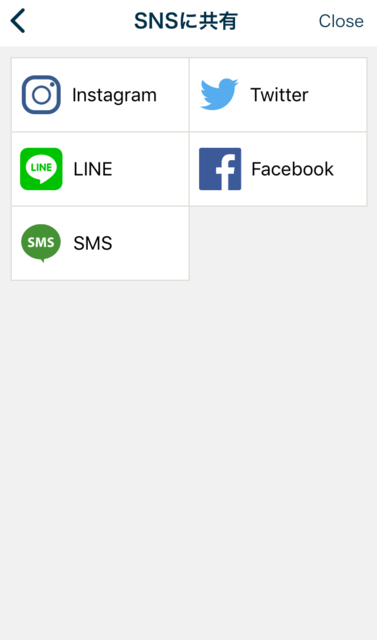
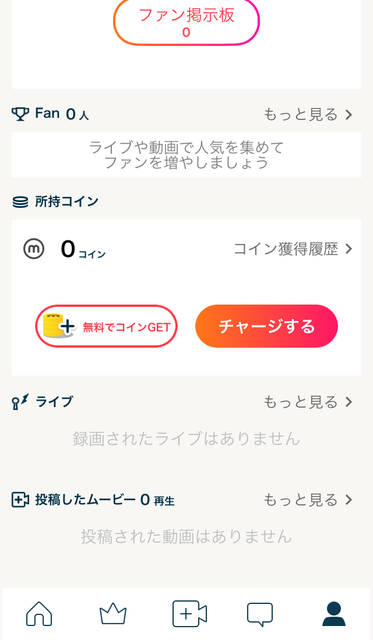








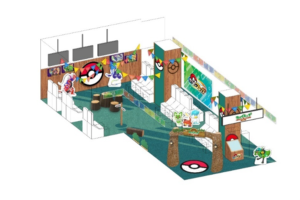

コメント